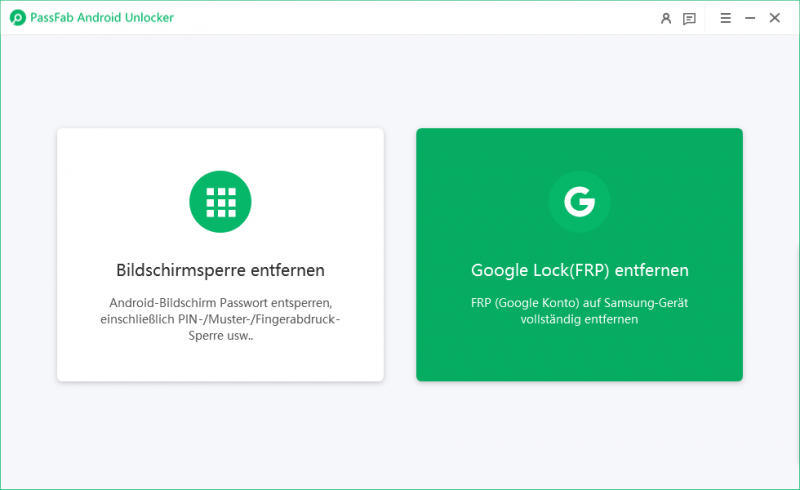Od redakcji 23 sierpnia 2022 r.
Kupiłem telefon, ale jest on zablokowany przez konto Google poprzedniego właściciela. Jak mogę to usunąć lub obejść? Teraz jest wiele rozwiązań tego problemu i przedstawimy je.
Część 1: Co to jest blokada Google FRP Samsung?
Factory Reset Protection (FRP) to wbudowana funkcja zabezpieczeń telefonu z systemem Android, która jest instalowana w celu ochrony danych i telefonu. Po zarejestrowaniu telefonu na koncie Google FRP zostanie aktywowany automatycznie, a po aktywacji uniemożliwi przywrócenie danych fabrycznych z niezaufanych kanałów. Jeśli Twój telefon zostanie skradziony i ktoś spróbuje go zresetować w trybie odzyskiwania lub twardego odzyskiwania, FRP ochroni Twoje dane.
Część 2: Jak usunąć blokadę Google FRP?
Przejdźmy do ważnej części, w której powiemy Ci wszystkie możliwe kroki, które możesz podjąć i która będzie odpowiedzią na pytanie Jak usunąć blokadę Google FRP.
Metoda 1: Użyj danych logowania Google
Zacznijmy od prostej metody korzystania z poświadczeń Google. Jeśli pamiętasz swój adres e-mail, ale nie hasło, postępuj zgodnie z instrukcjami.
1. Najpierw otwórz przeglądarkę Google i kliknij „Zaloguj się” w prawym górnym rogu.
2. Wprowadź dane i naciśnij Enter, aby wprowadzić hasło. Jeśli nie pamiętasz hasła, kliknij „Zapomniałeś hasła”.
3. Po kliknięciu Zapomniałem hasła, Google zaoferuje Ci różne sposoby odzyskania hasła i możesz wybrać najlepszy dla siebie.
4. Po zresetowaniu hasła Google powiąże hasło z Twoim kontem.
Źródło obrazu: PassFab
Metoda 2: przez konto Google
Jest to kolejna prawidłowa metoda, która wymaga wyłączenia blokady aktywacji przed przywróceniem ustawień fabrycznych urządzenia. W tej metodzie ważne jest, aby wyłączyć blokadę FRP przed przywróceniem ustawień fabrycznych urządzenia, w przeciwnym razie nie zadziała. Możesz wykonać następujące kroki:
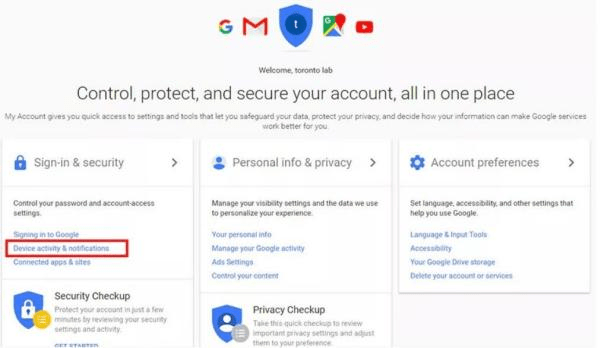
Źródło obrazu: PassFab
1. Zaloguj się na swoje konto Google, a znajdziesz opcję „Aktywność urządzenia i powiadomienia”.
2. Usuń dostęp do wybranego urządzenia z konta Google.
3. Następnie pojawi się okno potwierdzenia, w którym możesz wybrać „Usuń”.
4. Po wykonaniu wszystkich tych kroków możesz przystąpić do resetowania.
Metoda 3: Najlepsze narzędzie do usuwania blokady FRP
Jeśli wypróbowałeś wszystkie powyższe metody, ale problem nadal występuje, nie martw się, ponieważ mamy PassFab Android Unlocker. Jest to jedno z najbardziej niesamowitych i prostych narzędzi, które mogą pomóc ominąć blokadę FRP w ciągu kilku minut. Za pomocą tego narzędzia można usunąć blokadę FRP i wszelkie inne blokady, takie jak odcisk palca, hasło, wzór itp.
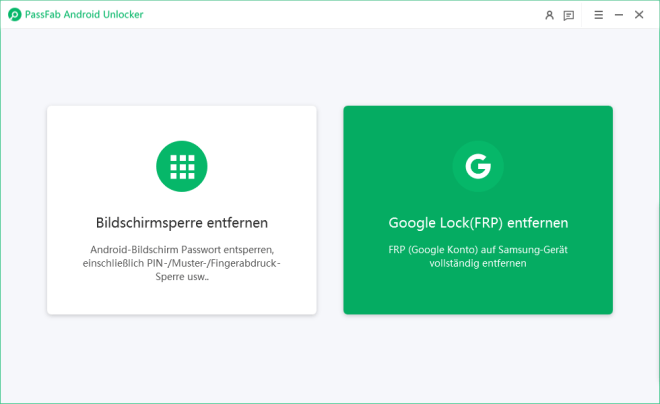
Źródło obrazu: PassFab
1. Podłącz urządzenie do systemu za pomocą kabla USB i wybierz „Usuń blokadę Google (FRP)”.
2.Zostaniesz poproszony o wybranie wersji systemu operacyjnego urządzenia, kliknij „Start”. Jeśli nie znasz wersji, kliknij „Nie znasz wersji systemu operacyjnego swojego urządzenia?” poniżej.
3. Sprawdź instrukcje na ekranie i potwierdź. Następnie kliknij „Start”. PassFab Android Unlocker wyśle powiadomienie na zablokowany telefon.
4. Kliknij „Widok”, aby wejść do Samsung Galaxy Store na zablokowanym urządzeniu.
Postępuj zgodnie z instrukcjami wyświetlanymi na ekranie, aby przejść do Galaxy Store i pobrać aplikację Alliance Shield.
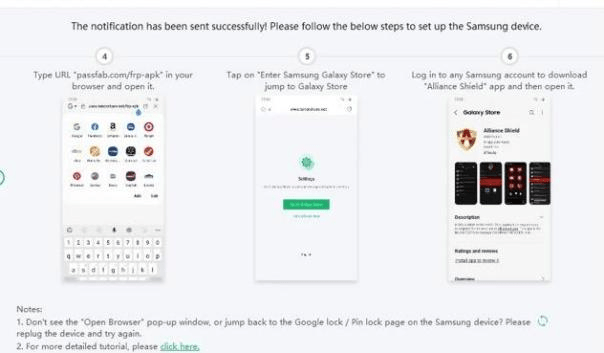
Źródło obrazu: PassFab
1. Otwórz Alliance Shield i przejdź do strony logowania. Musisz zarejestrować nowe konto dla tej aplikacji.
2.Po zalogowaniu wprowadź model urządzenia i dotknij Dalej.
3. Postępuj zgodnie z instrukcjami, aby włączyć Zarządzanie urządzeniami i Knox. Następnie przejdź do Menedżera aplikacji i wyszukaj „Tryb serwisowy”,
4. Włącz tryb serwisowy i włącz “MTP + ADB. Ważne jest, aby włączyć tę opcję i zezwolić na debugowanie USB w telefonie. Następnie odłącz i ponownie podłącz kabel USB od urządzenia Samsung.
5. Następnie PassFab Android Unlocker rozpocznie usuwanie blokady Google. Poczekaj na zakończenie procesu.
6. Po odblokowaniu programu możesz przejść do ekranu głównego Samsunga. Przejdź do „Ustawienia> Zarządzanie ogólne> Resetuj” i zresetuj urządzenie do ustawień fabrycznych.
Metoda 4: Z urządzeniem z Androidem
Możesz wyłączyć blokadę Google FRP bezpośrednio na swoim urządzeniu z Androidem. Jeśli nie pamiętasz danych logowania do konta, utknąłeś na następnym ekranie. Wystarczy wykonać poniższe czynności:
1. Najpierw podłącz urządzenie do sieci WIFI i upewnij się, że wybrałeś opcję „Klawiatura Google”.
2. Teraz dotknij „@”, a następnie dotknij ikony „Ustawienia”. Następnie otwórz „Ustawienia klawiatury Google”.
3. Kliknij 3 kropki u góry, wybierz „Pomoc i opinie”, a następnie wybierz opcję „Wyszukaj w Google i wyślij wyniki z klawiatury”.
4. Teraz wybierz słowo na ekranie, kliknij „Wyszukiwarka” u góry i otwórz je z aplikacji Google. Zobaczysz wtedy wyniki wyszukiwania.
5. Następnie wyszukaj S i zobacz ikonę Ustawienia systemu. Kliknij tę ikonę, otwórz menu „Kopia zapasowa i resetowanie” i dotknij „Przywracanie danych fabrycznych”. Proces zakończy się za kilka minut.
6. Ekran powitalny Twojego telefonu nie będzie już prosić o podanie danych logowania do konta Google i możesz dodać „Pomiń” lub „Nowe konto Google”, aby odzyskać dostęp.
Metoda 5: Użyj pakietu APK obejścia FRP
Najpierw pobierz pakiet APK FRP Bypass. Do tego procesu potrzebny będzie kabel OTG. Podłącz pamięć USB do urządzenia za pomocą kabla OTG, gdy jesteś na ekranie weryfikacji. Eksplorator plików powinien automatycznie otworzyć plik. Znajdź folder, do którego skopiowałeś plik FRP Bypass APK i dotknij go, aby go zainstalować. Po instalacji kliknij Otwórz, aby uruchomić program. Spowoduje to przejście do menu ustawień. Teraz wybierz „Wstecz i zresetuj > Reset do ustawień fabrycznych”, aby zresetować urządzenie. Po zakończeniu resetowania możesz teraz dodać nowe konto Google do urządzenia i możesz teraz korzystać z urządzenia bez ograniczeń.
Część 3: Co możesz zrobić po usunięciu Google FRP?
Otrzymujesz następujące korzyści:
Natychmiast odzyskaj pełny dostęp do telefonu lub tabletu. Całkowicie usuń poprzednie konto Google z urządzenia. Zaloguj się na inne konto Google, aby korzystać ze wszystkich usług Google. Korzystaj ze swojego urządzenia tak, jak chcesz i bez żadnych ograniczeń. Pełny dostęp do urządzenia i korzystanie ze wszystkich funkcji Użyj innego konta Google Usuń urządzenie z poprzedniego konta
Wniosek
Podsumowując, rozwiązań jest wiele i staraliśmy się wymienić wszystkie metody. Zdecydowanie zaleca się wszystkim osobom, które borykają się z tym problemem, aby najpierw wykonały kroki dotyczące konta Google, a jeśli nie uzyska żadnych rezultatów, skorzystaj z PassFab Android Unlocker. Jesteśmy pewni, że narzędzie rozwiąże problem w ciągu kilku minut.